常見問題解答
iTools常見問題
我們的客戶支持團隊將一直在這裡解決您的問題。 以下是關於iTools的常見問題。 並根據每個問題提供解決方案,建議和有用的信息。
•Q2如果iTool無法將照片傳輸到計算機,該怎麼辦。
•Q3如何在iTools中切換語言?
•Q4我可以在iOS設備上下載iTools嗎?
•Q5 iTools目前支持哪些鈴聲長度?
•Q6可以為iTools中的輸出格式設置哪種類型的數據?
•Q7 iTools的備份路徑是什麼?
•Q8如何激活iTools?
•Q9如何通過iTools發送日誌文件?
•iTools支持哪些操作系統的Q10?
•Q11“許可代碼”和“產品密鑰”有什麼區別?
•Q12 iTools的價格是否包含終身更新?
•Q13免費試用iTools有多長時間?
•Q14如何將iTools更新至最新版本?
•Q15如何在iTools上切換一個設備到另一個設備?
•Q16如何通過iTools備份iOS設備?
•Q17 iTools支持哪些iOS版本?
•Q18如何添加新的播放列表?
Q1當iTools無法檢測到iPhone / iPad / iPod時該怎麼辦?
無法檢測到該設備的幾個原因請嘗試:
- USB電纜和接口異常。 您需要更換另一根USB電纜以再次插入或更換另一個USB接口。
- 驅動組件問題。 您需要修復驅動程序。(重新安裝iTunes或單擊“ iTools驅動程序診斷”按鈕)
- 如果您第一次將設備連接到計算機,請記住在提示授權時點擊設備上的信任。
- 請檢查您是否下載了最新版本的iTools。
下載最新版本: iTools for windows, iTools軟件的Mac
- 反病毒軟件阻止了連接。 請暫時關閉反病毒軟件。
- 對於您可以聯繫的任何其他問題 客戶支持 解決辦法。
Q2如果iTools無法將照片傳輸到計算機怎麼辦?
要解決此問題,請按照以下建議進行操作:
- 請檢查您的設備上的所有照片是否可在您的iOS設備上查看。
- 將照片從設備傳輸到iCloud後,照片會變成設備上的縮略圖。 iTools將標記這些照片。
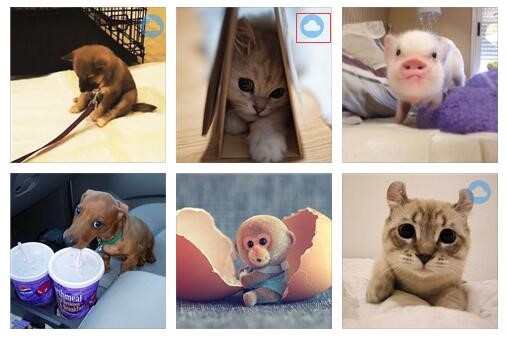
- 您需要先將這些照片下載到您的設備上,然後單擊“導出”將其傳輸到計算機。
Q3如何在iTools中切換語言?
iTools目前支持7語言:繁體中文,英文,德文,俄文,韓文,泰文,越南文。
請點擊按鈕 ![]() 在右上角選擇語言,然後出現七種不同的語言,請選擇您需要的語言。
在右上角選擇語言,然後出現七種不同的語言,請選擇您需要的語言。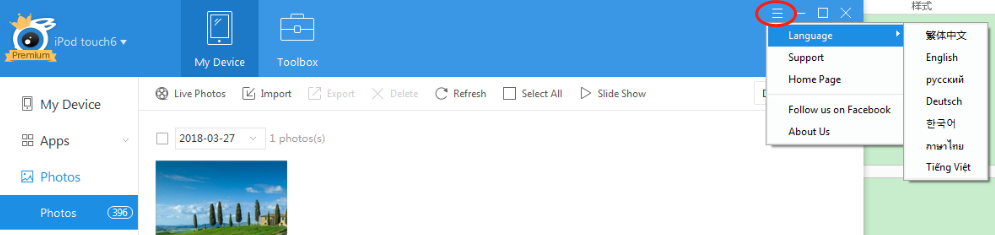
Q4我可以在我的iOS設備上下載iTools嗎?
不,您無法在iOS設備上下載iTools。 iTools是基於桌面的軟件,你需要下載並安裝在電腦上。 然後,您可以使用iTools管理或備份iOS設備的內容。
Q5 iTools當前支持哪種鈴聲長度?
我們目前沒有鈴聲的長度限制,但對於文本色調,我們有30秒的限制。
您可以通過將起始行和結束行移動到任意位置來自定義鈴聲,如下所示: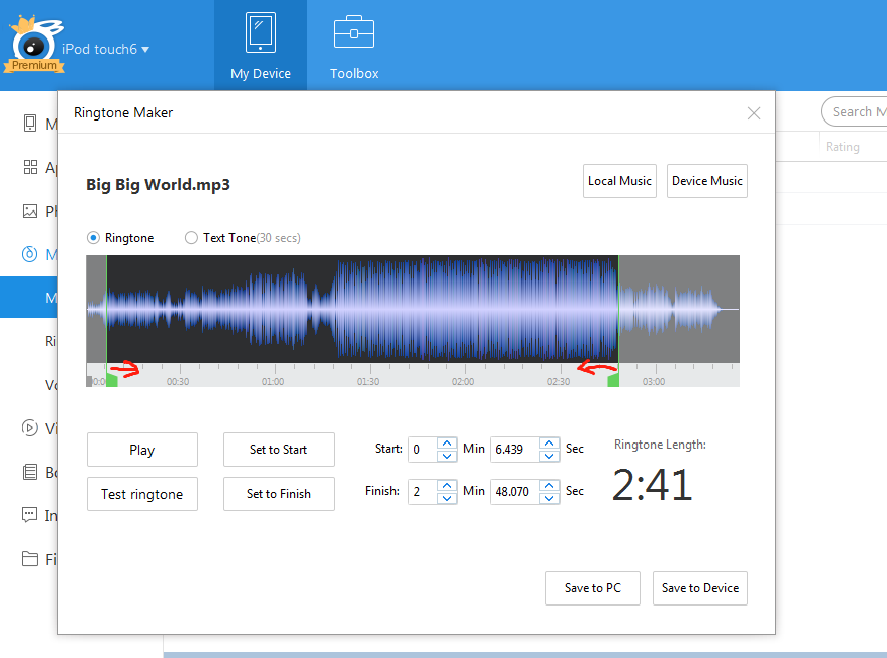
Q6我可以在iTools中為輸出格式設置哪種類型的數據?
您可以設置聯繫人的輸出格式,當需要導出聯繫人時,您需要選擇格式:Vcard(.vcf)或ICBkp(.icbkp)。
對於音樂,照片,視頻等其他數據,數據格式在導出到計算機時將保持不變。
Q7 iTools的備份路徑是什麼?
如果您選擇從iOS設備備份一種數據類型的數據到計算機,則在選擇照片並單擊“導出”按鈕後,您需要選擇要在計算機上備份的位置。 所以,這意味著你可以自己選擇備份路徑。
如果您選擇全部備份iOS設備上的所有內容,則可以單擊菜單欄上的“工具箱”,然後單擊“iTunes備份管理器”圖標。
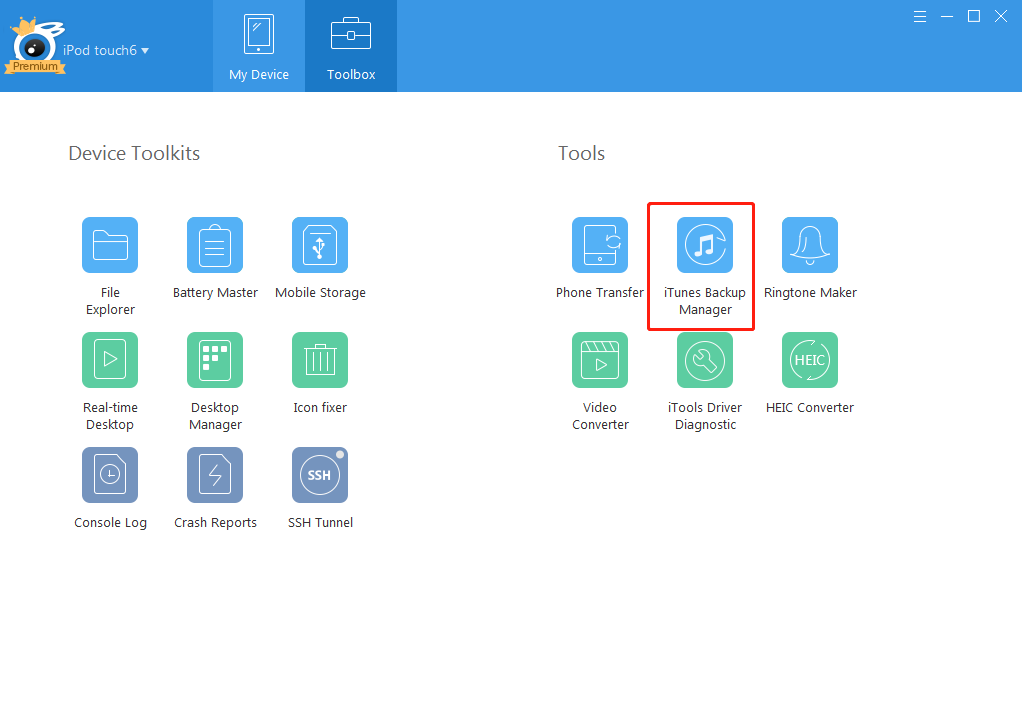 然後,點擊“備份”按鈕。
然後,點擊“備份”按鈕。
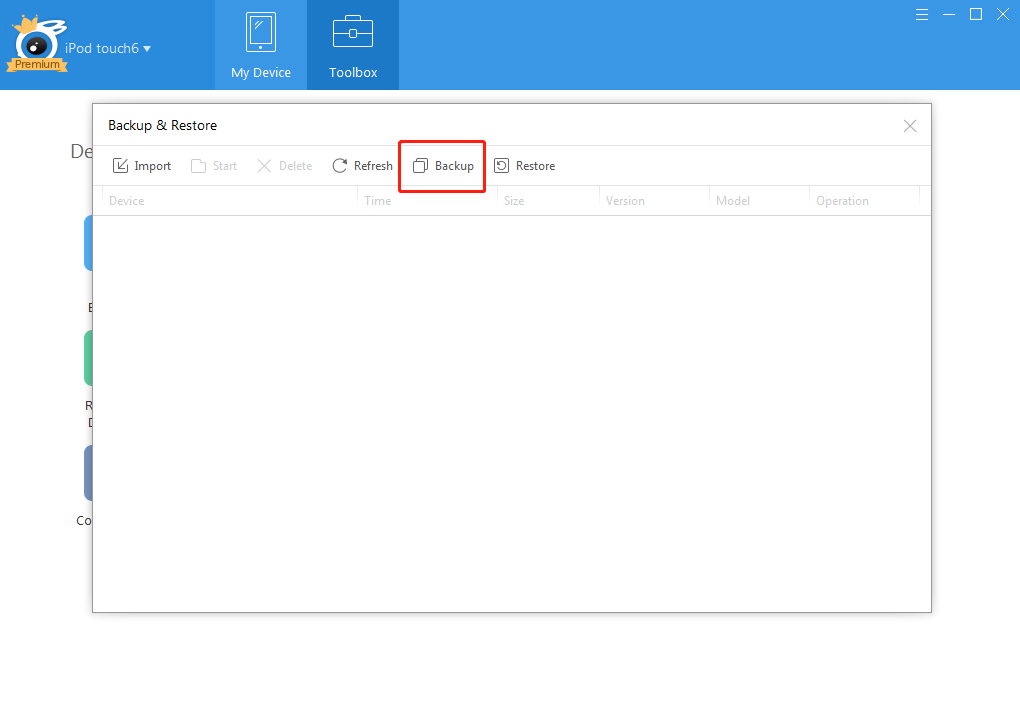
然後,您可以看到以下界面:
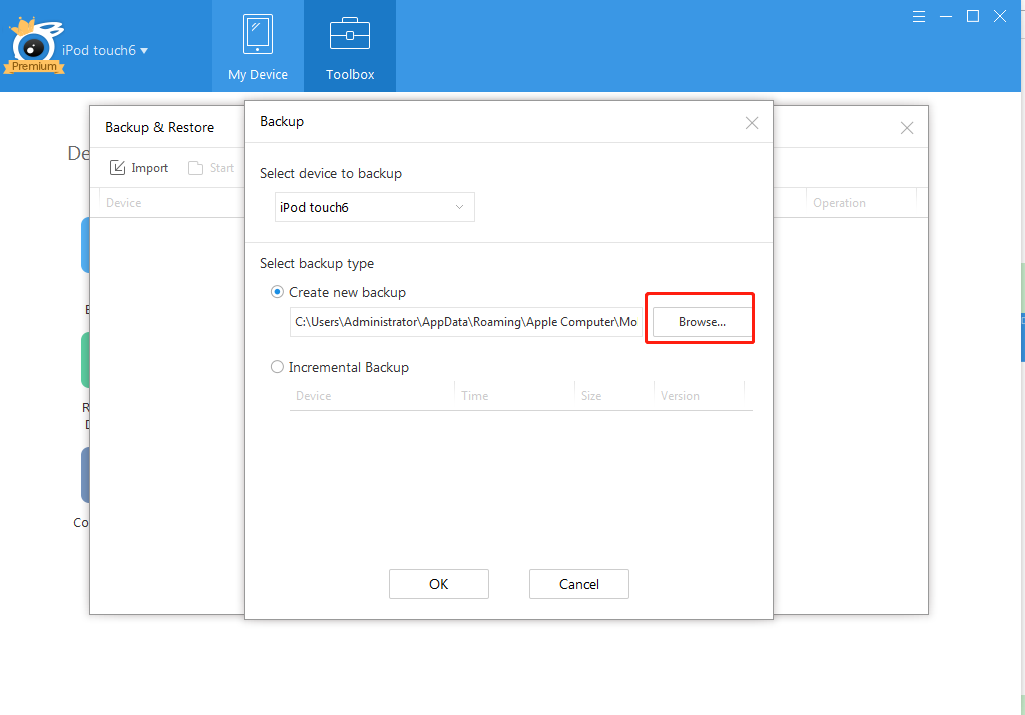
默認備份路徑為:C:\ Users \ Administrator \ AppData \ Roaming \ Apple Computer \ MobileSync \ Backup
但是您可以單擊“瀏覽...”按鈕選擇要備份的計算機上的位置。 這樣,您也可以自己選擇備份路徑。
Q8如何激活iTools?
請點擊 ![]() 並點擊“購買”按鈕從網站購買iTools,享受iTools的全部功能。
並點擊“購買”按鈕從網站購買iTools,享受iTools的全部功能。
如果您已經購買了它,請複制並粘貼購買的激活碼(許可證密鑰1和2),然後點擊黃色的“激活”按鈕,現在您可以享受iTools的所有功能。
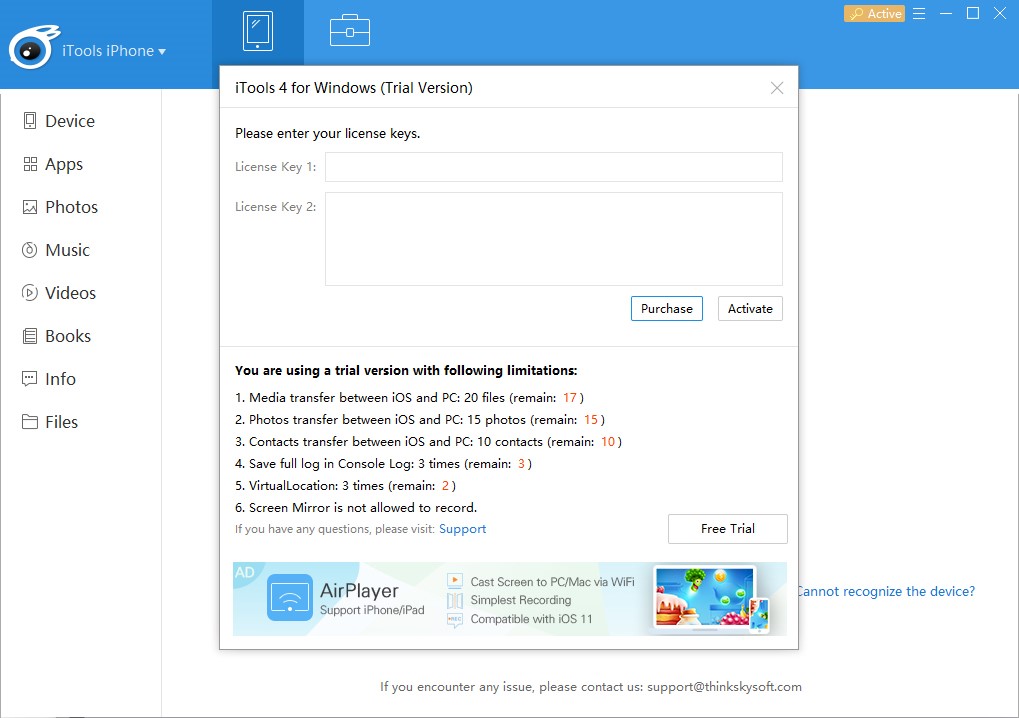
成功購買後,您將不會再看到界面右上角的“購買”按鈕。
Q9如何通過iTools發送日誌文件?
在正常情況下,iTools不會生成日誌文件。
當iTools系統崩潰時,iTools會生成一個日誌文件,您可以直接點擊發送給我們。
如果您有任何操作問題,請先檢查我們的FQA,如果仍然未解決,請保留您的打印屏幕並描述您的問題,然後提交請求 客戶支持.
Q10 iTools支持哪種操作系統?
iTools支持:
Windows XP,Windows Vista,7,8,10,
MacOS X 10.10,10.11,MacOS Sierra,MacOS High Sierra
Q11“許可證代碼”和“產品密鑰”有什麼區別?
實際上,“許可證代碼”是“產品密鑰”的另一個名稱。 他們意味著同樣的事情。 購買後需要“許可證代碼”或“產品密鑰”才能激活iTools。
Q12 iTools的價格是否包括終身更新?
是的,對於iTools的高級/白金用戶,您不必在每次iTools獲得新更新時都購買另一個許可證。 您可以只使用同一許可證來激活更新的iTools。
Q13 iTools的免費試用期是多長時間?
下載iTools免費版後,您可以檢查您已免費使用了多少次,還有多少次免費使用。
Clicek的 ![]() 點擊右上角的圖標,選擇“激活”按鈕,如下圖所示:
點擊右上角的圖標,選擇“激活”按鈕,如下圖所示:
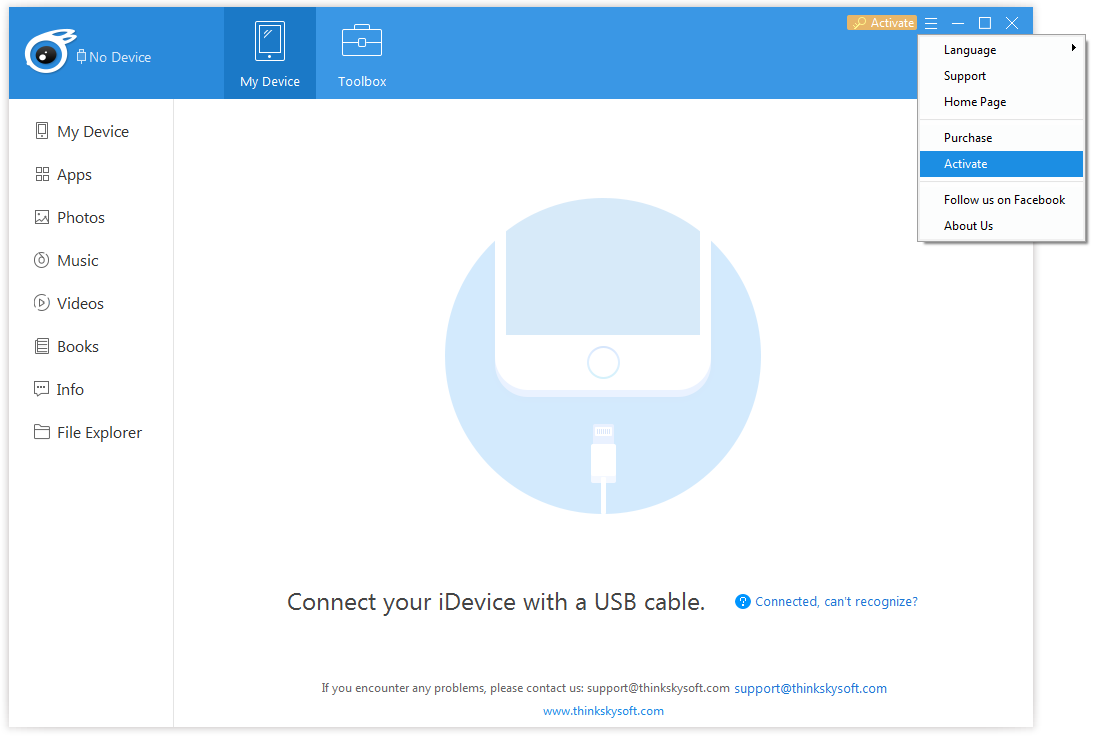
現在您可以看到下面的界面,並且您可以檢查多少次免費使用iTools。

Q14如何將iTools更新到最新版本?
在我們推出新版本的iTools之後,當您在電腦上啟動iTools時,以下界面將顯示:
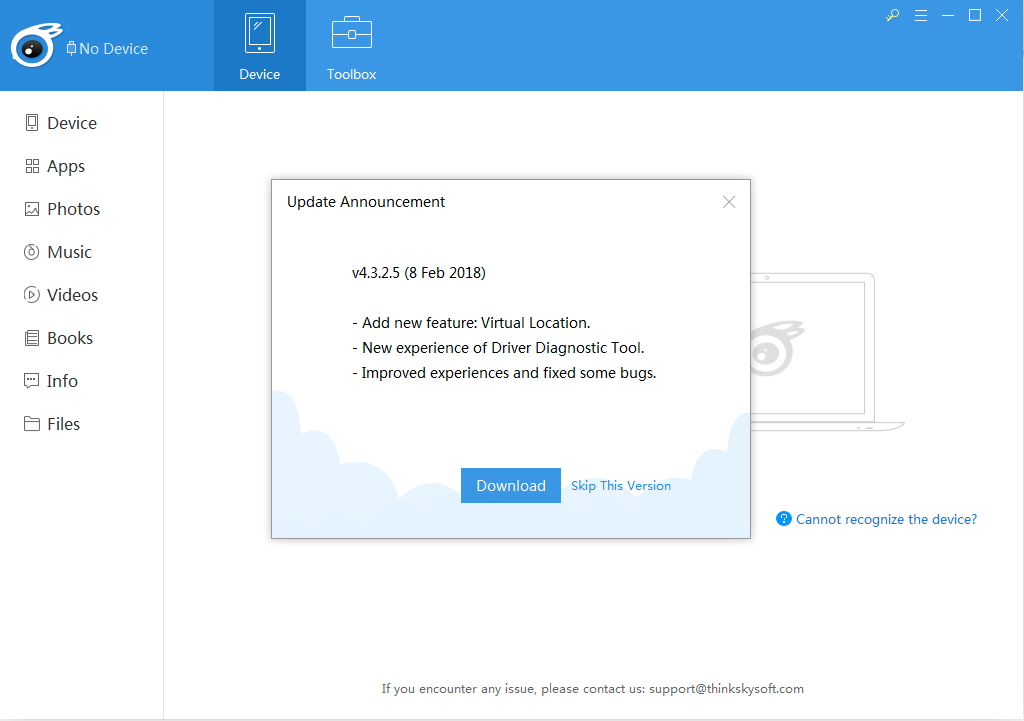
點擊“下載”按鈕下載最新版本。
Q15如何在iTools上將一台設備切換到另一台設備?
點擊左上角的設備名稱,您可以看到下面的界面,然後,您可以切換設備進行管理。
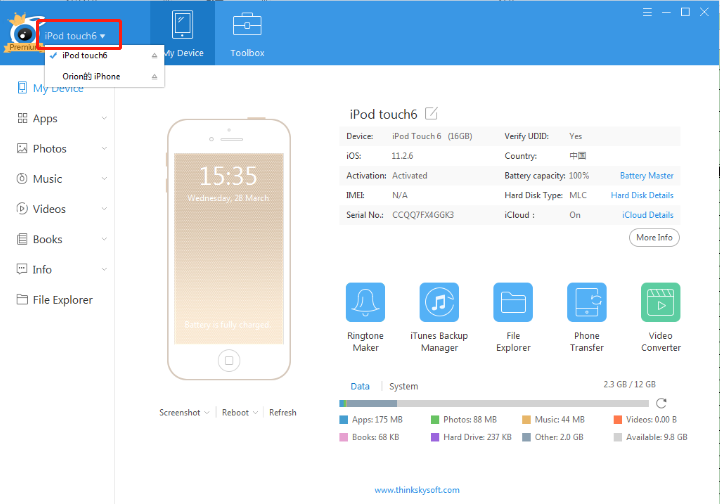
Q16如何通過iTools備份iOS設備?
如果您想要全部備份iOS設備上的所有內容,請點擊菜單欄上的“工具箱”,以下界面顯示:
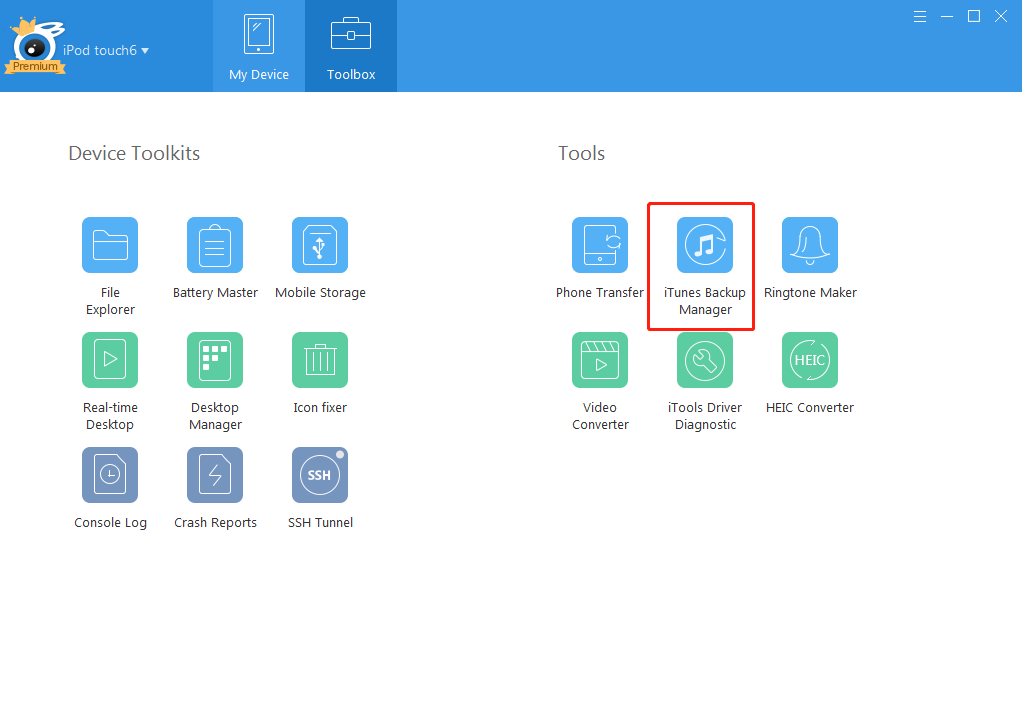
然後點擊“iTunes備份管理器”圖標,出現如下界面:
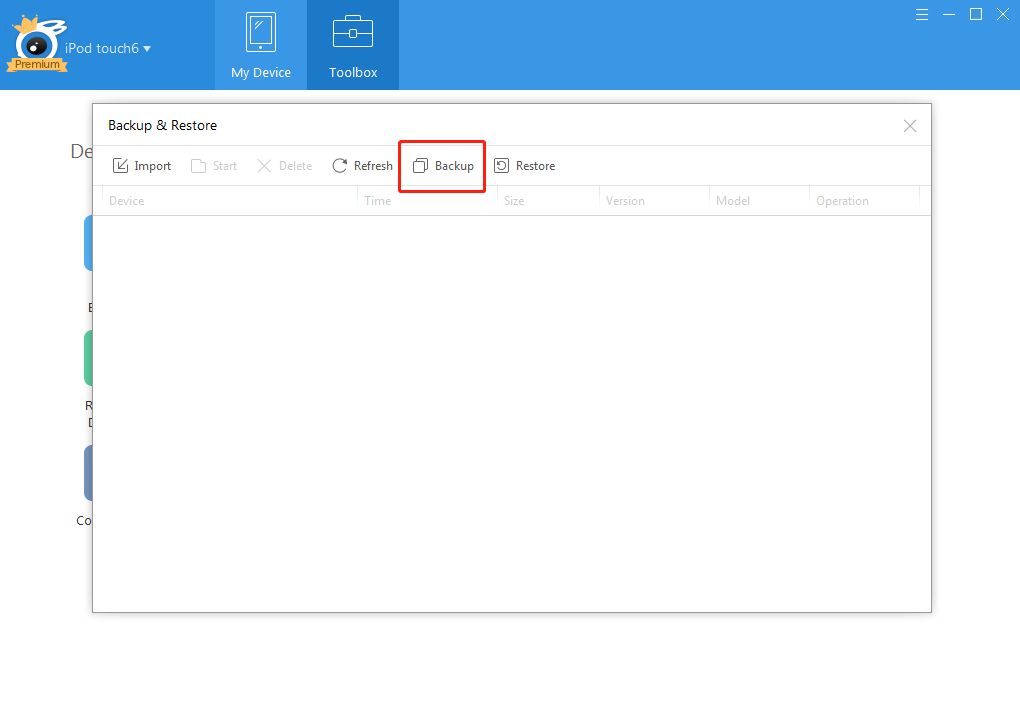
然後點擊“備份”按鈕,以下界面將顯示:
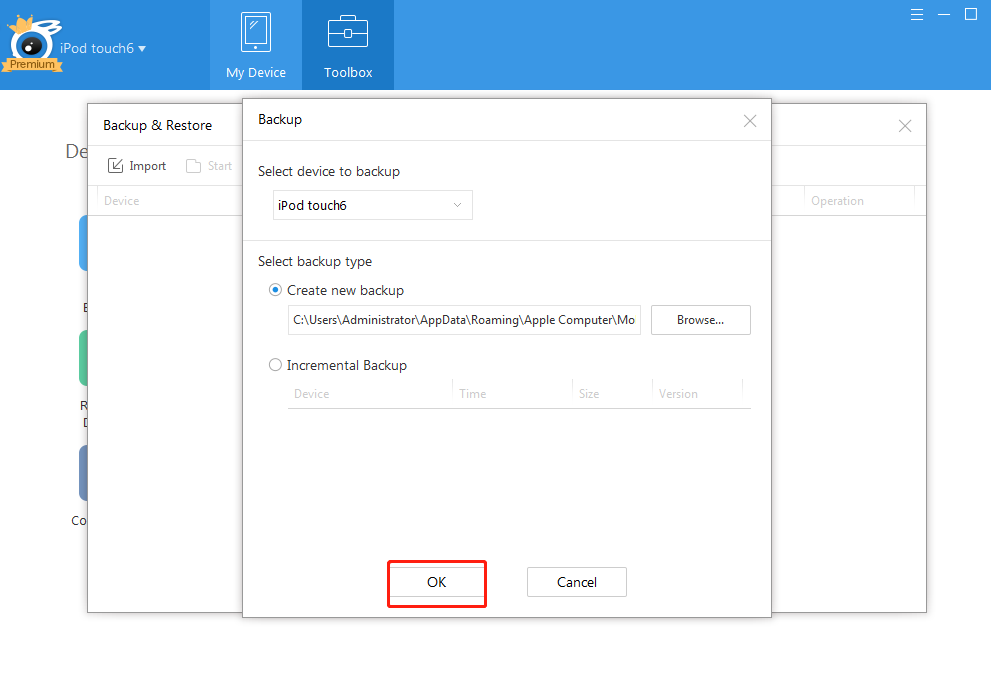
如果您要在計算機上選擇備份的位置,請點擊中間的“瀏覽”按鈕選擇位置,然後單擊“確定”按鈕。
如果不這樣,只需單擊“確定”按鈕,即可通過默認路徑查找備份內容。
Q17什麼版本的iTools支持iOS?
iTools支持iOS 5,6,7,8,9,10,11,請隨時使用。
Q18如何添加新的播放列表?
選擇“我的設備”>“音樂”>“音樂”,您將看到以下界面:
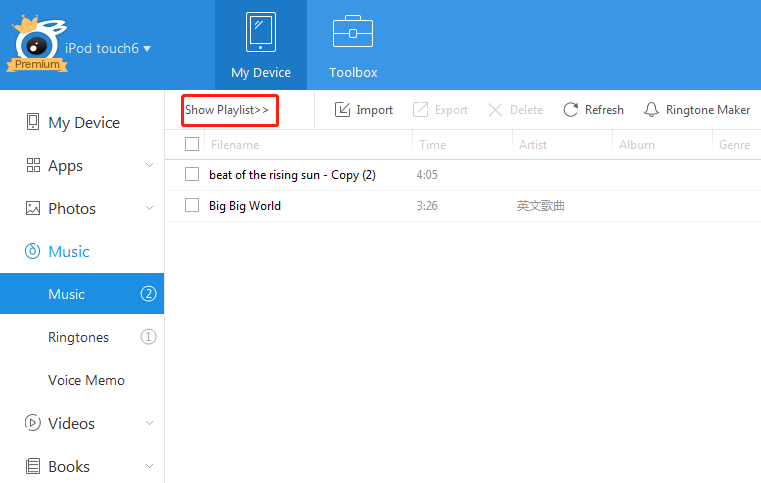
點擊“顯示播放列表”按鈕,以下界面顯示:
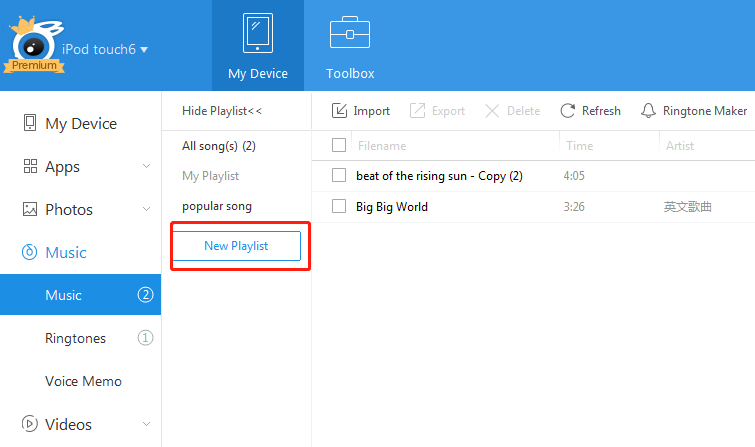
現在你可以看到所有的播放列表。 點擊“新播放列表”按鈕創建一個新的播放列表。
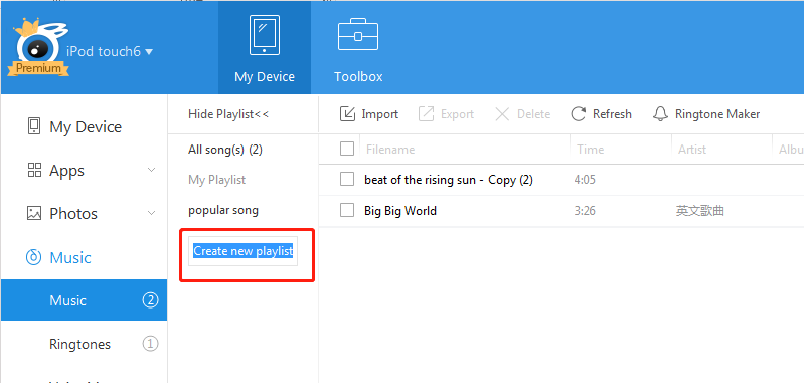
命名新的播放列表並按鍵盤上的“Enter”鍵保存名稱。 一個新的播放列表已創建如下:
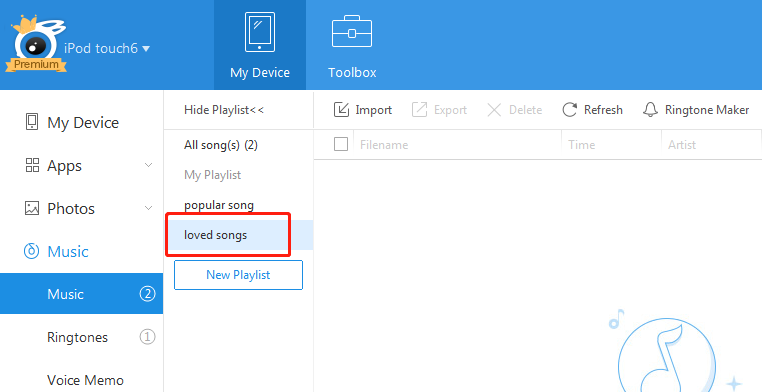
您可以單擊導航欄上的“導入”按鈕將PC上的歌曲傳輸到新的播放列表。
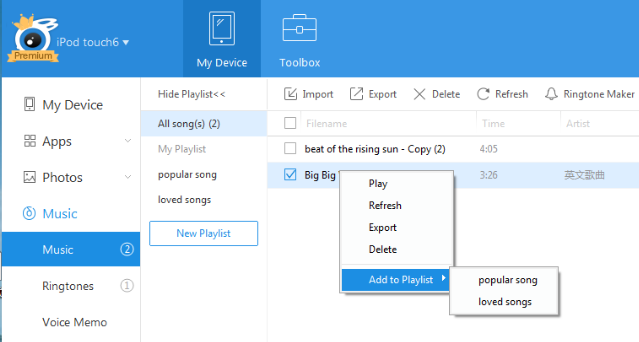
您還可以點擊“所有歌曲”並選擇需要添加到新播放列表的iOS設備上的歌曲。
Q19如何使用iTools將照片從計算機傳輸到iPhone?
點擊我的設備>照片
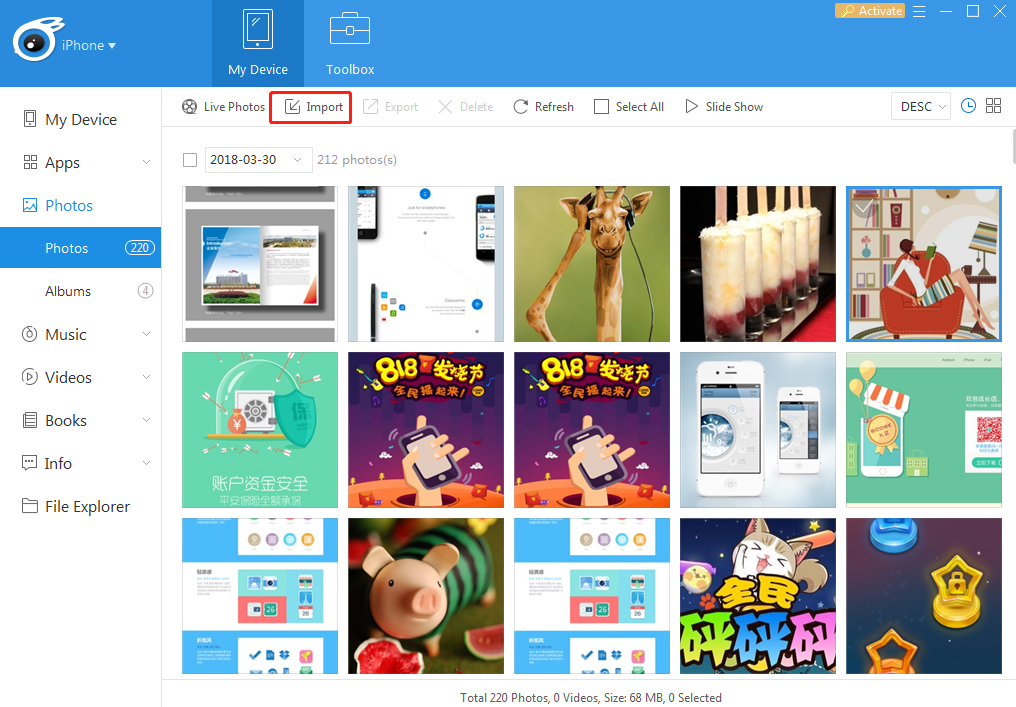 選擇導航欄中的“導入”按鈕,界面顯示如下:
選擇導航欄中的“導入”按鈕,界面顯示如下:
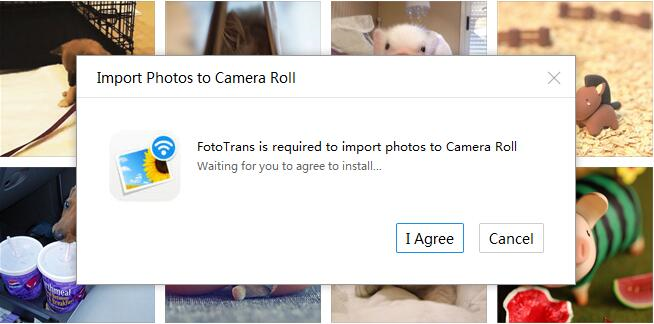
單擊“我同意”在您的iPhone上安裝FotoTrans應用程序。 成功安裝後,在iPhone上打開FotoTrans應用程序,然後可以將照片從PC導入iPhone。 導入的照片將在您的“照片”中。
